当前位置:搜档网 › 如何打印ppt使其充满A4纸
如何打印ppt使其充满A4纸

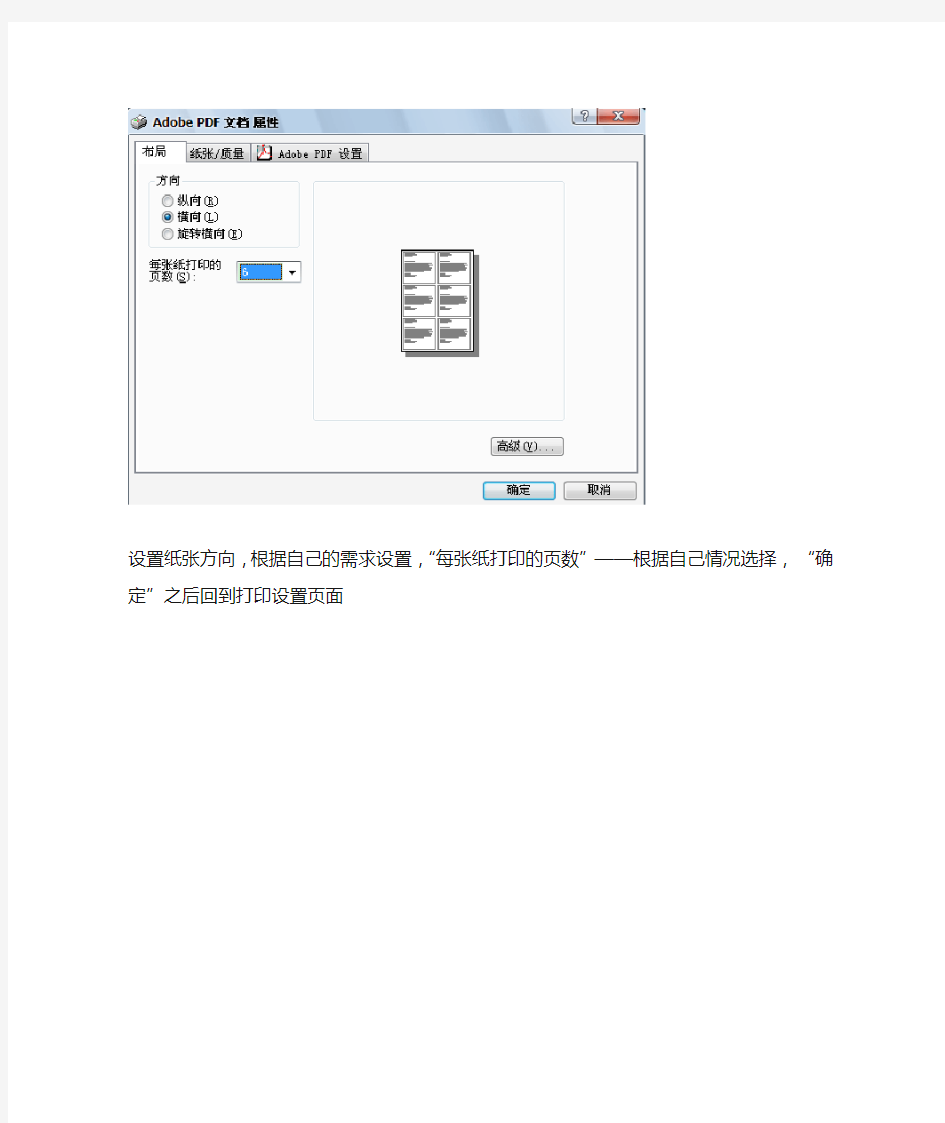
如何打印ppt使其充满A4纸
唉,这个问题一度让我纠结了很长时间,每次打印ppt都是大块大块的空白,那叫一个心疼啊,尤其是在现在这样一个倡导低碳的时代,真的让我脑袋都大啊!
终于,功夫不负有心人,在我研究了这么久之后终于让我大功告成啦!
这个办法之前在网上也有人介绍过,但是鉴于不同的打印机参数设置不同,所以之前的方法并不是都适用的,但是我今天要介绍的这个,应该是可以的!
首先保证电脑上有安装Adobe Reader,安装这个之后系统会自动安装PDF打印机(这里我推荐大家安装AdobeAcrobatProfessional8.0)。我们这里要用的恰好是这个PDF打印机。
打印ppt时,首先选择Adobe PDF 打印机
点击“打印机属性”,进入“Adobe PDF”文档属性对话框,选择“布局”选项
设置纸张方向,根据自己的需求设置,“每张纸打印的页数”——根据自己情况选择,“确定”之后回到打印设置页面
在“设置”里面选择“打印全部幻灯片”、打印版式选择“整页幻灯片”(记住这里一定要选择“整页幻灯片”),一定不要选择“讲义”,至于下面的“幻灯片加框”、“根据纸张调整大小”、“高质量”等选项可以根据自己的情况选择或者不选。不影响的!
然后选择“打印”就OK啦!打印成pdf文件之后,打开pdf文件,再用打印机进行打印就可以了!
这个方法对于一张纸上打印2、4、9张ppt都很好用,就是对于打印6张ppt有点小问题,打印6张时,虽然每张幻灯片都紧密挨着,但是就是A4纸的上边和下边还留有一些空白,我研究了一下还是没弄明白怎么解决。所以大家就凑活着用吧!
相关主题
